अपना खाता वापस पाने के लिए आप ग्राहक सहायता से संपर्क कर सकते हैं
- यदि आप अपने Microsoft खाते का पासवर्ड भूल जाते हैं और इससे लॉक हो जाते हैं तो यह बहुत कष्टप्रद हो सकता है।
- हमारा सुझाव है कि आप अपना पासवर्ड पुनर्प्राप्त करने के लिए पासवर्ड पुनर्प्राप्त करें विज़ार्ड का पालन करें या पासवर्ड रीसेट डिस्क का उपयोग करें।
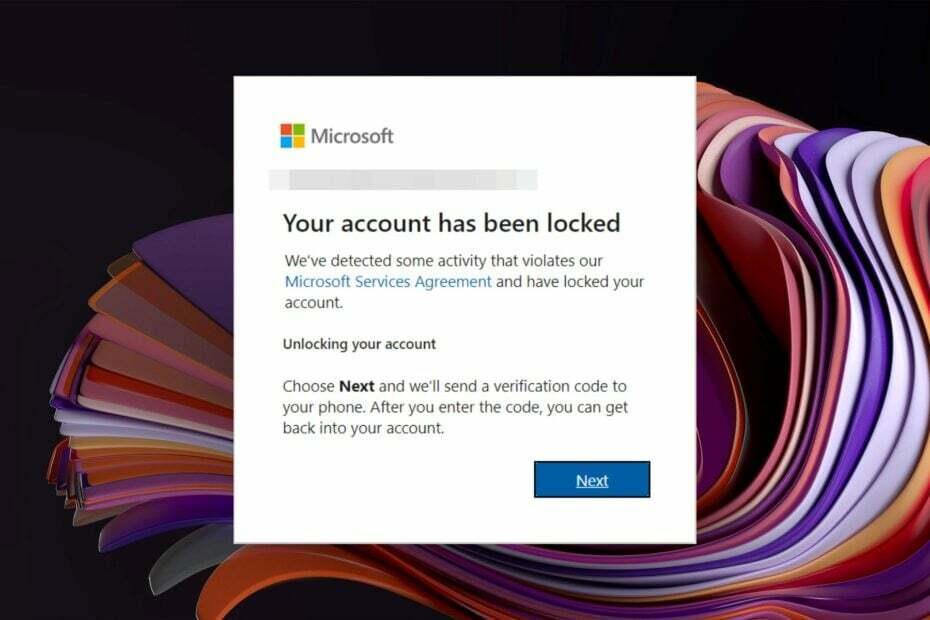
एक्सडाउनलोड फ़ाइल पर क्लिक करके स्थापित करें
- रिस्टोरो पीसी रिपेयर टूल डाउनलोड करें जो पेटेंटेड टेक्नोलॉजीज के साथ आता है (पेटेंट उपलब्ध है यहाँ).
- क्लिक स्कैन शुरू करें Windows समस्याओं का पता लगाने के लिए जो PC समस्याओं का कारण हो सकती हैं।
- क्लिक सभी की मरम्मत आपके कंप्यूटर की सुरक्षा और प्रदर्शन को प्रभावित करने वाली समस्याओं को ठीक करने के लिए।
- रेस्टोरो द्वारा डाउनलोड किया गया है 0 इस महीने के पाठक।
अगर आप माइक्रोसॉफ्ट खाता पासवर्ड भूल जाओ, तो इससे जुड़े कई मुद्दे हैं। यदि आपने इसे अपने पीसी में लॉग इन करने के लिए सेट किया है, तो आप ऐसा नहीं कर पाएंगे। साथ ही, आप ऐसे किसी भी ऐप का उपयोग नहीं कर पाएंगे जिसके लिए Microsoft खाता लॉगिन की आवश्यकता होती है।
जबकि Microsoft खाते से लॉक आउट होने के वैध कारण हैं, कुछ उपयोगकर्ता बिना किसी कारण के इस समस्या का सामना करते हैं। जो भी मामला हो, यदि आप इस मार्गदर्शिका को पढ़ रहे हैं, तो निश्चित रूप से आपको Microsoft खाते की लॉक आउट समस्या को हल करने के लिए कुछ सहायता की आवश्यकता होगी।
यह क्यों कहता है कि शर्तों का उल्लंघन करने के कारण मेरा Microsoft खाता लॉक कर दिया गया था?
आपको यह कहते हुए एक ईमेल या त्रुटि संदेश प्राप्त होता है:
आपका खाता लॉक कर दिया गया है।
हमें कुछ ऐसी गतिविधि का पता चला है जो हमारे Microsoft सेवा अनुबंध का उल्लंघन करती है और हमने आपके खाते को लॉक कर दिया है।
इसका अर्थ है कि आपने कुछ ऐसा उल्लंघन किया है या किया है जो Microsoft नीतियों के विरुद्ध है (उदाहरण के लिए, वीपीएन का उपयोग करना या बहुत सारे उपकरणों पर खाते का उपयोग करना) यही कारण है कि Microsoft ने आपका खाता ब्लॉक कर दिया है।
साथ ही, यह इसलिए भी हो सकता है क्योंकि Microsoft ने कुछ असामान्य गतिविधियों का पता लगाया है, जो कि किसी व्यक्ति द्वारा आपके खाते को हैक करने का प्रयास किए जाने के कारण हो सकता है. Microsoft आपके खाते को धोखाधड़ी और दुरुपयोग से बचाने के लिए भी यह कदम उठाता है।
अपने खाते को अनलॉक करने के लिए, आपको अपने Microsoft खाते में साइन इन करना होगा और सुरक्षा कोड प्राप्त करने और अपना पासवर्ड रीसेट करने के लिए ऑन-स्क्रीन संकेतों का पालन करना होगा।
Microsoft खाता कितने समय तक लॉक रहता है?
जब तक आपका Microsoft खाता लॉक नहीं रह सकता, तब तक कोई विशिष्ट समय अवधि नहीं है। यदि यह एक अस्थायी लॉक है, तो आप मिनटों में या 24 घंटों के भीतर अपना खाता वापस प्राप्त कर सकते हैं।
यदि मेरा Microsoft खाता लॉक हो जाता है तो मैं क्या कर सकता हूँ?
1. ऑनलाइन सुरक्षा कोड का प्रयोग करें
- कोशिश इन कर रहे हैं आपके Microsoft खाते में।
- आप अपने Microsoft खाते तक पहुँच प्राप्त करने के लिए किसी भी फ़ोन नंबर का उपयोग कर सकते हैं।

- फोन नंबर दर्ज करें और दबाएं कोड भेजो बटन।
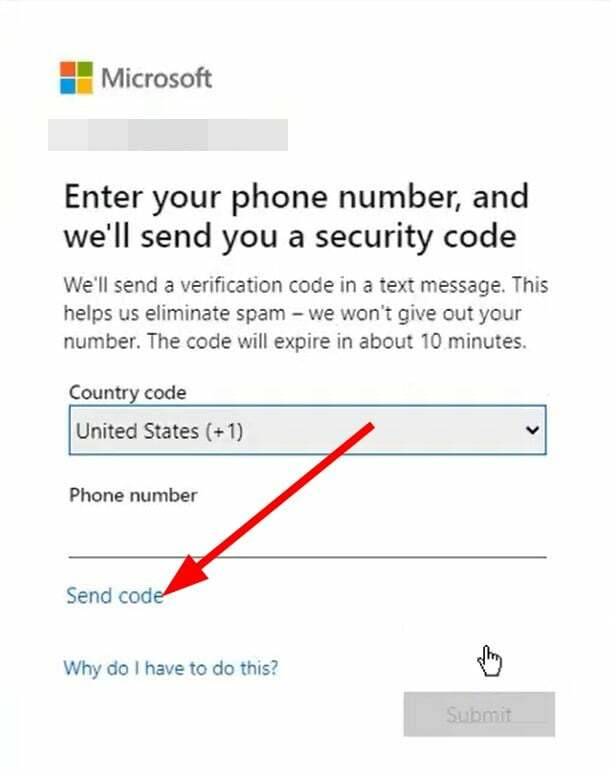
-
प्रवेश करना प्राप्त सुरक्षा कोड।

- आगे बढ़ो और माइक्रोसॉफ्ट को बदलो खाते का पासवर्ड.
Microsoft खाते की समस्या को ठीक करने का यह सबसे आसान और आधिकारिक तरीका है। आपको एक सुरक्षा कोड प्राप्त होगा जिसे आपको अपना पासवर्ड रीसेट करने के लिए दर्ज करना होगा।
उपरोक्त विधि का पालन करते समय आपको कई परिदृश्यों का सामना करना पड़ेगा।
अगर आपको सुरक्षा कोड नहीं मिला है, तो यहां कुछ चीज़ें दी गई हैं जिन्हें आप जांच सकते हैं:
- जांचें कि क्या आपका फोन अज्ञात नंबरों से टेक्स्ट ब्लॉक नहीं कर रहा है।
- यदि आपने ईमेल विकल्प का उपयोग किया है तो अपने ईमेल खाते पर स्पैम फ़ोल्डर की जाँच करें।
- क्या नंबर या ईमेल सही दर्ज किया गया था?
अगर कुछ काम नहीं करता है, तो आप कर सकते हैं इस ऑनलाइन फॉर्म को भरें और Microsoft ग्राहक सेवा से संपर्क करें जो आपको अपना खाता पुनर्प्राप्त करने में मदद करेगी।
विशेषज्ञ युक्ति:
प्रायोजित
कुछ पीसी मुद्दों से निपटना कठिन होता है, खासकर जब यह दूषित रिपॉजिटरी या लापता विंडोज फाइलों की बात आती है। अगर आपको किसी त्रुटि को ठीक करने में परेशानी हो रही है, तो आपका सिस्टम आंशिक रूप से खराब हो सकता है।
हम रेस्टोरो को स्थापित करने की सलाह देते हैं, एक उपकरण जो आपकी मशीन को स्कैन करेगा और यह पहचान करेगा कि गलती क्या है।
यहाँ क्लिक करें डाउनलोड करने और मरम्मत शुरू करने के लिए।
यह सुधार तभी लागू होगा जब आपका Microsoft खाता समूह नीति द्वारा अवरोधित किया गया हो। यदि आप जानते हैं कि यह समस्या है, तो आप इस समाधान का अनुसरण कर सकते हैं और जांच सकते हैं कि यह समस्या का समाधान करता है या नहीं।
2. विंडोज पासवर्ड रीसेट डिस्क का प्रयोग करें
पासवर्ड रीसेट डिस्क बनाएं
- खोलें शुरू मेन्यू।
- खुला कंटोल पैनल.
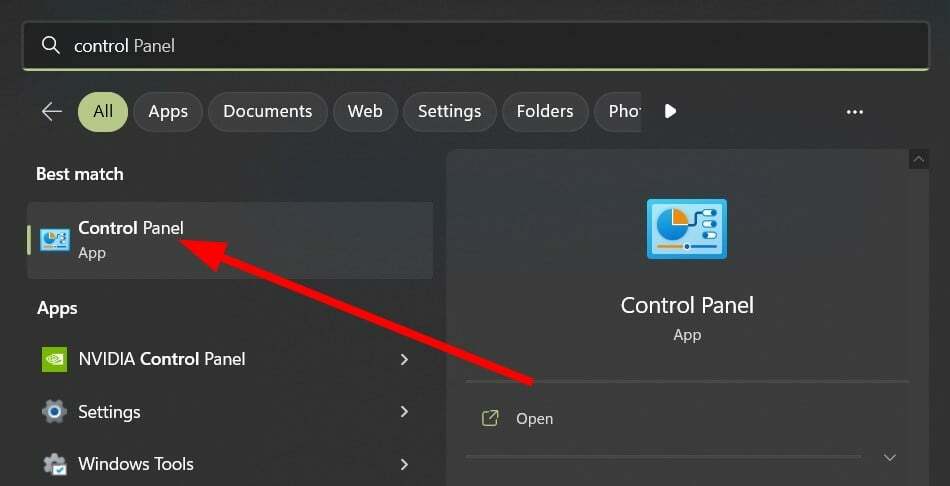
- निम्न को खोजें पासवर्ड रीसेट डिस्क.
- पर क्लिक करें एक पासवर्ड रीसेट डिस्क बनाएँ विकल्प।
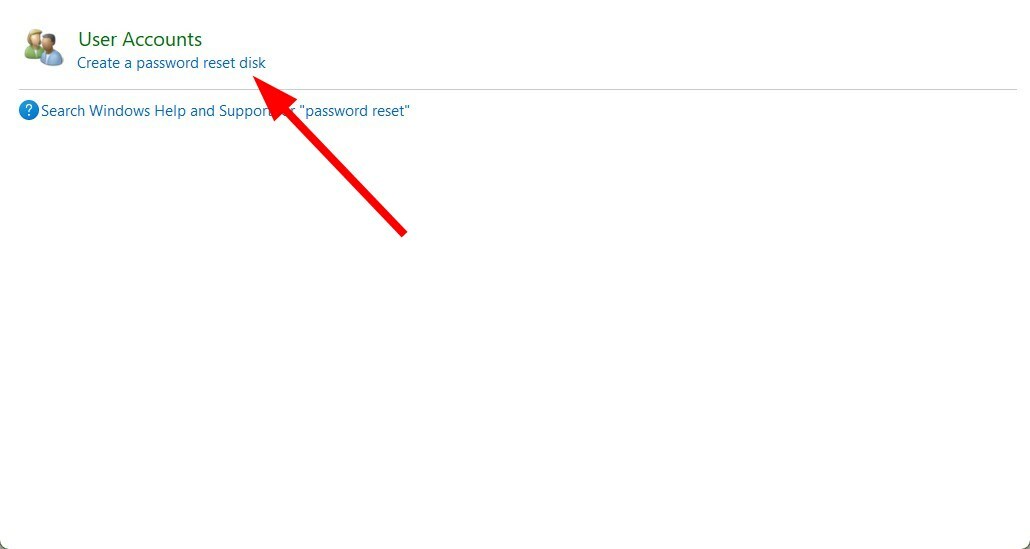
- क्लिक अगला.
- में मैं निम्नलिखित में एक पासवर्ड कुंजी डिस्क बनाना चाहता हूं ड्राइव ड्रॉप-डाउन मेनू में, वह यूएसबी ड्राइव चुनें जिसे आपने अपने पीसी से अटैच किया है।

- चुनना अगला.
- अपना भरें चालू खाता पासवर्ड और क्लिक करें अगला.
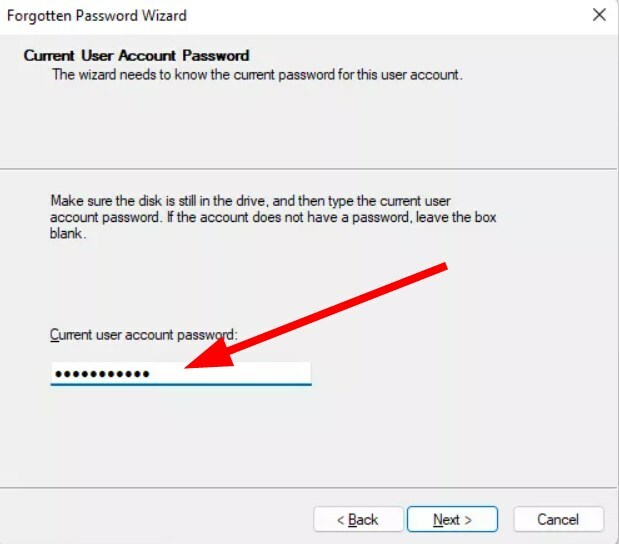
- प्रक्रिया पूरी होने के बाद, पर क्लिक करें अगला और खत्म करना.
- 0x80090302 आइट्यून्स त्रुटि: इसे कैसे ठीक करें
- इवेंट आईडी 5145 क्या है और इसे जल्दी कैसे ठीक करें
- इवेंट आईडी 4724: एक खाता रीसेट करने का प्रयास किया गया था [ठीक करें]
- रनटाइम त्रुटि 62: फ़ाइल का पिछला अंत इनपुट [फिक्स]
- Bindflt.sys ब्लू स्क्रीन: इसे 5 चरणों में कैसे ठीक करें
पासवर्ड पुनर्प्राप्त करने के लिए पासवर्ड रीसेट डिस्क का उपयोग करें
यह मानते हुए कि लॉक आउट होने से पहले आपने पासवर्ड रीसेट डिस्क बना ली है, आप अपना पासवर्ड पुनर्प्राप्त करने के लिए आसानी से USB फ्लैश ड्राइव का उपयोग कर सकते हैं।
चूँकि, अधिकांश समय, आप अपने Microsoft खाते से लॉक हो जाएँगे क्योंकि आपने गलत पासवर्ड कई बार, आप लॉक होने से पहले पासवर्ड रीसेट करने के लिए इस डिस्क का उपयोग कर सकते हैं बाहर।
यह काम करेगा, इससे कोई फर्क नहीं पड़ता कि आप अपना पासवर्ड कितनी बार बदलते हैं। इसलिए, एक बार जब आप एक पासवर्ड रीसेट डिस्क बना लेते हैं, तो इसे संभाल कर रखें।
यदि आप अपना Microsoft खाता पासवर्ड पुनर्प्राप्त करने में सक्षम नहीं हैं, तो ग्राहक सहायता से संपर्क करना सबसे अच्छा है।
तुम कर सकते हो इस लिंक पर जाएँ और अपनी समस्या के बारे में जानकारी प्रदान करें, और आशा करते हैं कि समर्थन आपको समस्या का समाधान करने में मदद करेगा।
यदि वह भी काम नहीं करता है, तो आपके पास एक नया Microsoft खाता बनाने और अपने Microsoft से संबंधित कार्यों के लिए हर जगह इसका उपयोग करने का अंतिम मौका है।
एकाधिक उपयोगकर्ताओं ने यह भी बताया है कि वे हैं का सामना करना पड़ संदर्भित खाता बंद कर दिया गया है विंडोज 11 समस्या पर. ऐसा तब हो सकता है जब आपने कई बार गलत पासवर्ड डाला हो और ऐसी स्थिति में आपको अकाउंट थ्रेशोल्ड को हटाना होगा।
साथ ही, उपयोगकर्ताओं ने बताया है कि वे विंडोज़ में लॉग इन नहीं कर सकता. ऐसे परिदृश्य में, हम आपको सुझाव देंगे कि आप अपना उपयोगकर्ता नाम और पासवर्ड जांचें और सुनिश्चित करें कि वे सही हैं।
अगर विंडोज लॉगिन स्क्रीन गायब है, कुछ महत्वपूर्ण फ़ाइलें गुम हैं या आपकी स्थापना क्षतिग्रस्त हो सकती है। इसे हल करने के लिए, आपको इसकी मरम्मत करनी पड़ सकती है।
उन उपयोगकर्ताओं के लिए जो Windows 10 में अपने Microsoft खाते से लॉग इन करने में सक्षम नहीं हैं, वे हमारे गाइड का उल्लेख कर सकते हैं जो समस्या को हल करने के लिए कुछ प्रभावी समाधानों को सूचीबद्ध करता है।
आउटलुक यूजर्स को भी लॉग इन करने में परेशानी का सामना करना पड़ता है खाता यदि उनका खाता निलंबित कर दिया गया है. हमारे पास एक मार्गदर्शिका है जो आपको अपने खाते तक वापस पहुंचने में मदद करेगी।
अभी भी समस्या है? उन्हें इस टूल से ठीक करें:
प्रायोजित
यदि ऊपर दी गई सलाहों से आपकी समस्या का समाधान नहीं हुआ है, तो आपके पीसी में विंडोज़ की गंभीर समस्याएँ आ सकती हैं। हम अनुशंसा करते हैं इस पीसी मरम्मत उपकरण को डाउनलोड करना (TrustPilot.com पर बढ़िया रेटेड) उन्हें आसानी से संबोधित करने के लिए। स्थापना के बाद, बस क्लिक करें स्कैन शुरू करें बटन और फिर दबाएं सभी की मरम्मत।


